Yaratıcı ifade biçimlerini sunumlarında arayanlar, Google Slides'da WordArt ile tanışmalı. Bu işlev, metni sadece basitçe sunmanın ötesinde, çeşitli biçimlendirme ve stillerle vurgulamayı mümkün kılar. Bu kılavuzda, metnini düzenlemek için WordArt'ı nasıl kullanacağını adım adım öğreneceksin ve sunumlarını bir üst seviyeye taşımanı sağlayacak.
En Önemli Bulgular
- WordArt, Google Slides içinde metinler için çeşitli tasarım seçenekleri sunar.
- Metni özelleştirerek, yazı tipi ve renkler dahil olmak üzere kişiselleştirebilirsin.
- WordArt, dinamik bir düzen için yansımaları ve metin döndürmelerinin oluşturulmasına izin verir.
- Ayarlama işlemleri kolaydır ve slayt sunumlarını daha profesyonel hale getirir.
Adım Adım Kılavuz
Google Slides'a WordArt eklemek için öncelikle şu adımla başla:
İlk adım, Google Slides'ı açmak ve WordArt'ı eklemek istediğiniz sunumu seçmektir. Menü çubuğunda "Ekle"ye tıkla. Burada hızla "WordArt" kelimesini göreceksin.
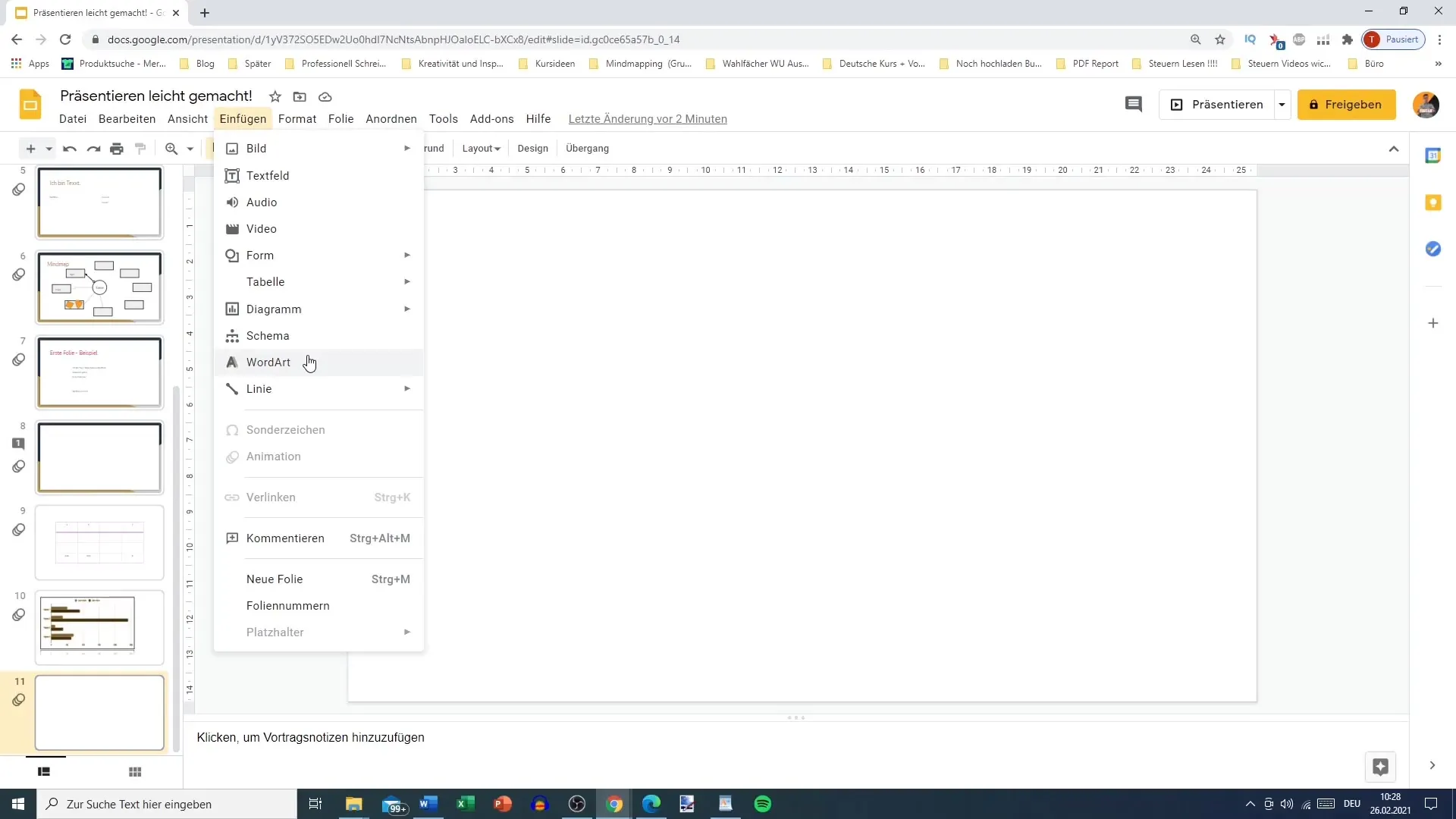
Şimdi istediğin metni yazmak için zamanı geldi. Örneğin, WordArt'ı hemen denemek için adını yaz ve Enter'a bas. Sistem bunun üzerine WordArt'ını oluşturacak.
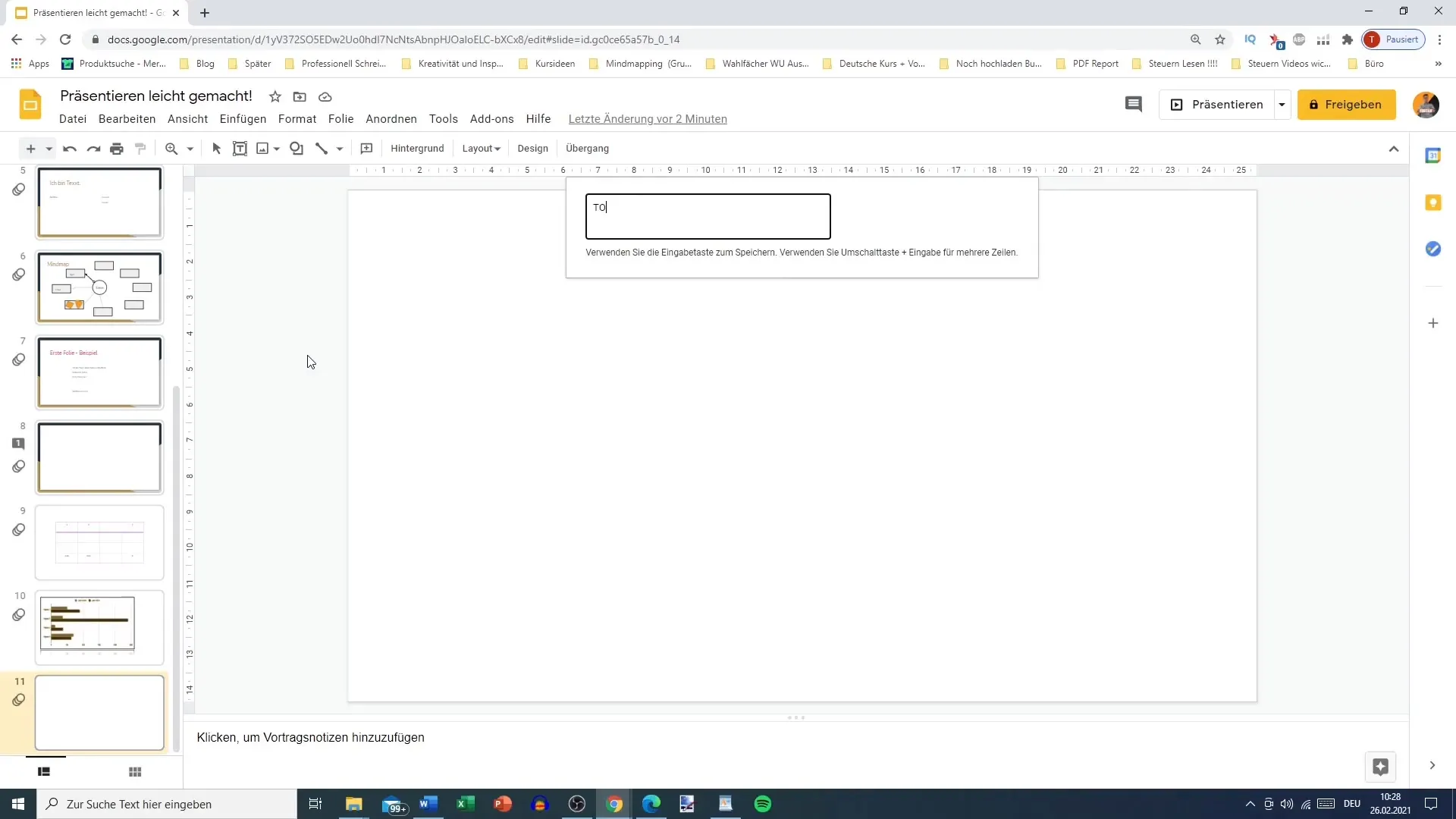
Ardından, WordArt'ının biçimlendirmesiyle başlayabilirsin. Normal metinden farklı olarak burada tasarımda daha fazla özgürlüğün var. Örneğin metnin dolgusunu değiştirebilirsin, bu da sana birçok yaratıcı seçenek sunar.
Metni biçimlendirirken belki de farklı yazı tipi boyutlarını denemek isteyebilirsin. Sonuçları görmek için 90 puanın üzerinde boyutlar denemeyi düşün ve farkı görmek için normal metinle karşılaştır.
Normal metnin tasarım açısından çok sınırlayıcı olduğunu fark edeceksin muhtemelen. Normal metinde sadece rengi seçebilirken, WordArt'ta dolgunun yanı sıra kenar rengisini de seçebilme imkanın var. Canlı bir turuncu tonu seç ve belki daha kalın bir kenar düşünebilirsin.
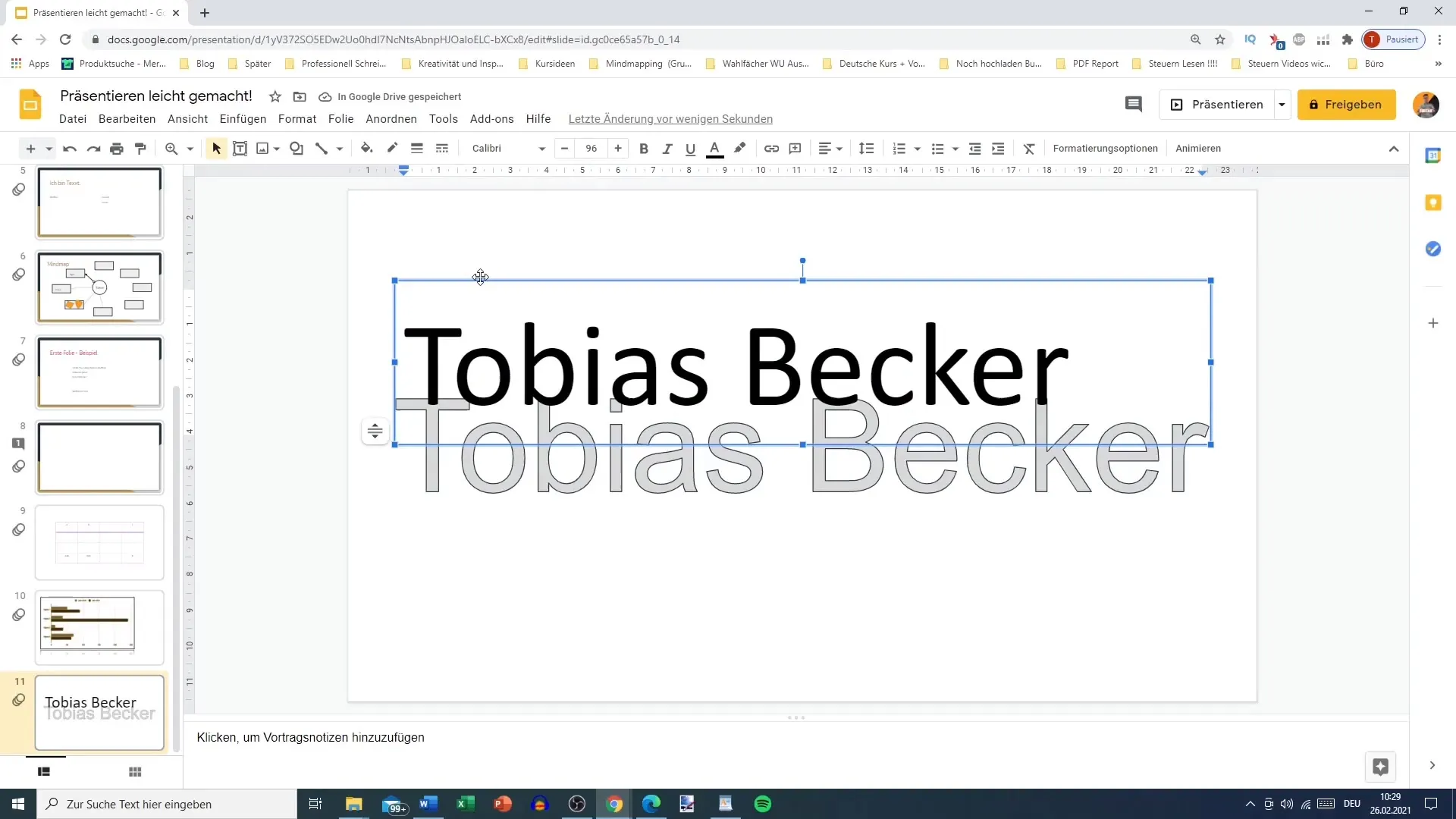
Kenarın kalınlığını kolayca ayarlayabilirsin. Sunumun için 3 puanlık bir kenar kalınlığının yeterli olup olmadığını veya biraz daha kalın olmasını isteyip istemediğini düşün.
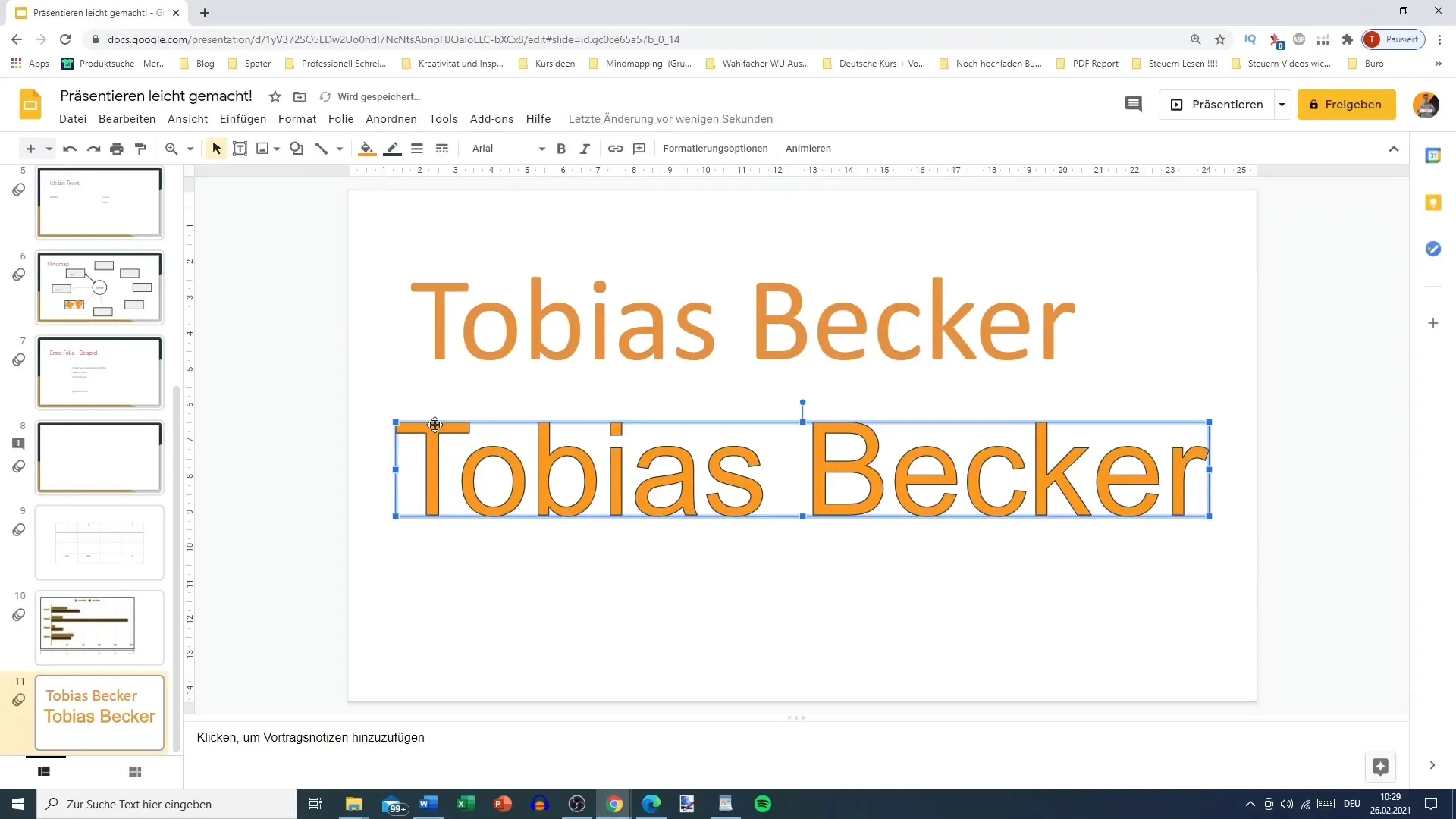
Yazı tipini tercihlerine göre belirle. "KAV Normal" veya "Pacifico" gibi özel bir yazı tipine sahipsen hemen seç ve metninin nasıl değiştiğini gör.
WordArt'ını biçimlendirmek ayrıca kalın veya eğik yazı gibi farklı stilleri uygulama imkanı sunar. Bu seçenekler metnine bireysel bir hava katar.
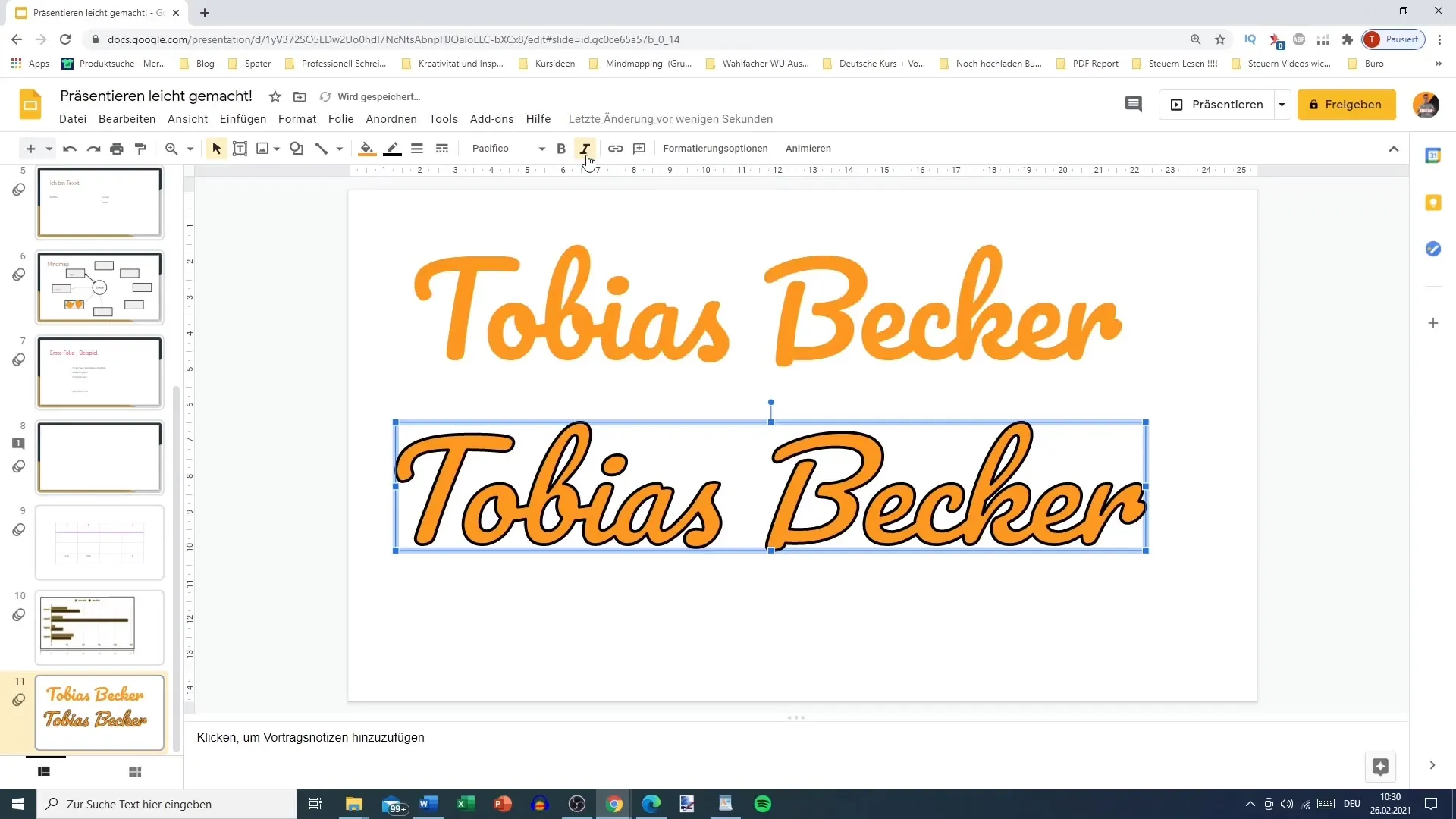
WordArt'ınızı bir imza olarak kullanmayı düşünüyorsanız, az genellikle daha iyidir. Sınırların çok kalın olmamasına dikkat ederek imzanın göze batmamasını sağla.
Ayrıca, resmin slaytta nerede ve ne kadar büyük gösterileceğini düşün. Okunabilirliğin aşırı kalınlıklar nedeniyle etkilenmediğinden emin ol.
Ayrıca, Google Slides'da WordArt'ınızı kopyalayabilir ve sunumunuzun başka yerlerine yapıştırabilirsiniz.
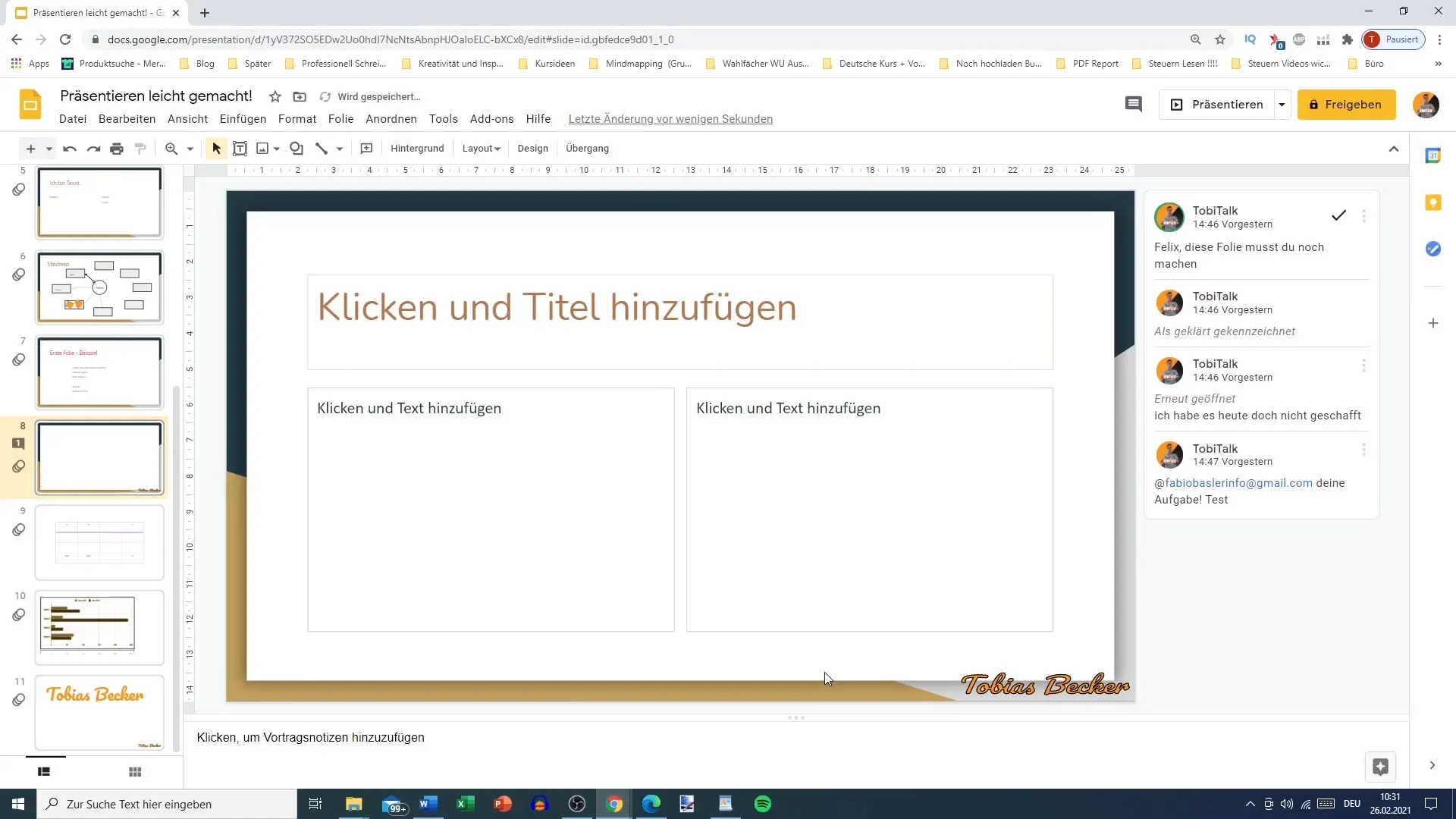
Ayrıca, metnini yansıya dönüştürme gibi biçimlendirme seçenekleri de mevcuttur. Metni farklı renklerde göstererek ve yansımanın boyut ve konumunda değişiklikler yaparak denemeler yapabilirsin.
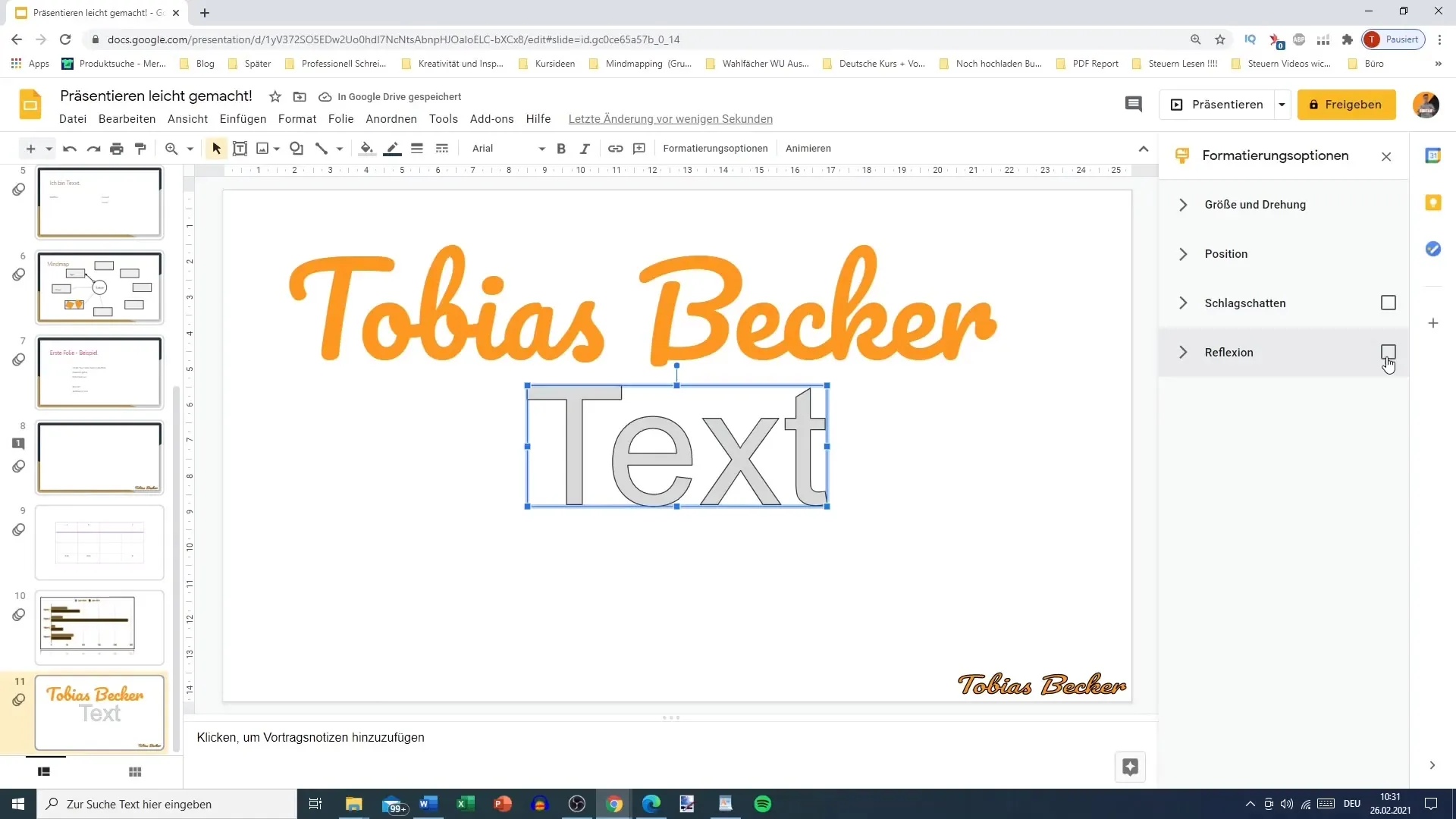
WordArt'ın biçimlendirilmesi için bu seçeneklerle sunumunuz asla tekdüze görünmeyecek. Konunuza en iyi uyan kombinasyonları bulmak için deneyler yapın.
Özet
WordArt, metinleri bireysel olarak biçimlendirmenin ve Google Slides içinde yaratıcı bir şekilde entegre etmenin mükemmel bir yoludur. Kolay kullanımı ve birçok biçimlendirme seçeneği sayesinde etkileyici sonuçlar elde edebilir ve sunumlarınızı daha canlı hale getirebilirsiniz. WordArt'ı en iyi şekilde kullanmak ve içeriğinizi yeni bir seviyeye taşımak için adımları kullanın.
Sıkça Sorulan Sorular
Google Slides'a WordArt nasıl eklenir?Insert'e tıklayın ve menüden "WordArt"ı seçin.
WordArt'ın doldurma ve kenarlık rengini nasıl özelleştirebilirim?Evet, hem doldurma rengini hem de kenarlık rengini bireysel olarak ayarlayabilirsiniz.
WordArt'ın yazı tipini nasıl değiştirebilirim?Sadece yazı tipi menüsünden istediğiniz yazı tipini seçin.
WordArt kopyalayıp sunumumda başka yerlerde kullanabilir miyim?Evet, WordArt'ınızı kopyalayabilir ve ihtiyacınız olan herhangi bir yere yapıştırabilirsiniz.
Normal metne kıyasla WordArt'ın avantajları nelerdir?WordArt, daha fazla biçimlendirme seçeneği sunar, dolum renkleri, kenarlık kalınlığı ile yansıma ve metin döndürme seçenekleri sunar.


